大家在使用Excel中肯定会遇到如何绘制斜线表头类似的问题,那么如何可以简单、快速的绘制我们需要的斜线表头呢?下面小编就为大家介绍Excel绘制斜线表头方法,来看看吧!
步骤
1、在Excel选中我们需要制作【斜线表头】的单元格
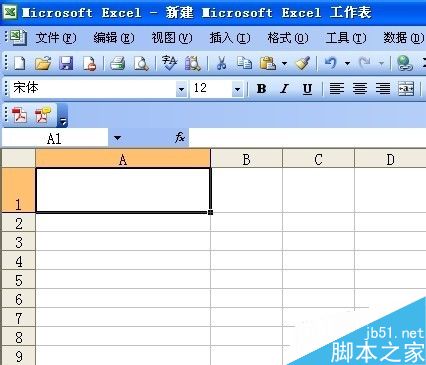
2、右击该单元格,选择【设置单元格格式】

3、在【单元格格式】中,我们选择【边框】项

4、在【边框】项的下方有【斜线和反斜线】,我们选择自己需要的斜线方向即可

在excel中如何计算周岁、虚岁以及实际年龄?
一般我们在excel表格中可以通过公式能计算出简单的数据平均数、总和等等的操作,那么在excel中如何计算周岁、虚岁以及实际年龄?下面小编就为大家详细介绍一下,来看看吧

5、这样,斜线表头就制作完成了,现在我们需要输入文字

6、双击该单元格,进入文字录入界面,输入第一行文字


7、第二行文字,我们需要换行输入,所以需要按快捷键【ALT ENTER】来实现换行操作,并输入相应的文字

8、这样一来文字已经输入完毕,现在只需要我们适当的添加空格,使文字排版到合适的位置就可以了

以上就是Excel表格中如何绘制斜线表头方法介绍,操作很简单的,大家按照上面步骤进行操作即可,希望能对大家有所帮助!
excel财务系统怎么自动生成现金流量表?
excel财务系统怎么自动生成现金流量表?会计一般都会使用财务系统来做账,该怎么使用晨旺excel财务系统生成现金流量表格?请看下文详细介绍,需要的朋友可以参考下






